如何为VMware下的Ubuntu虚拟机安装VMware Tools
1、首先启动Ubuntu虚拟机
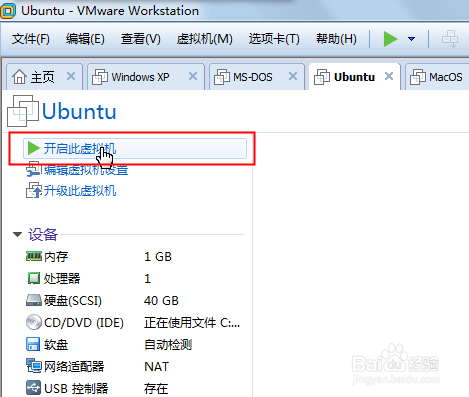
2、等待Ubuntu虚拟机启动之后,登录系统,然后点击VMware的”虚拟机“菜单,选择”安装Vmware Tools“
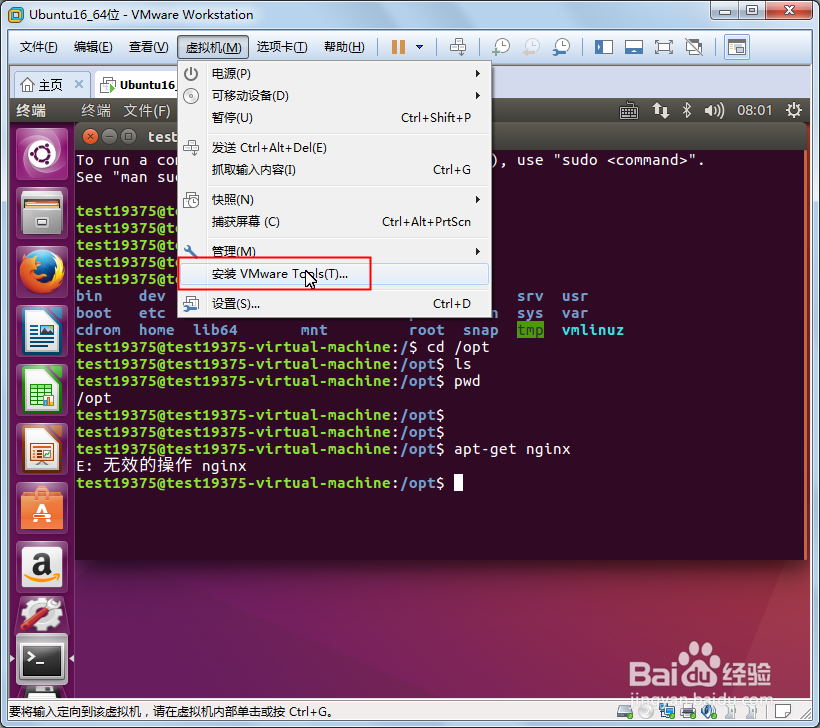
3、稍等一会儿,Ubuntu系统中就会打开一个窗口,如图中所示

4、如果已经安装过了Vmware Tools仅仅是想升级一下的话,可以在vmware-tools-upgrader-32文件上单击鼠标右键选择运行
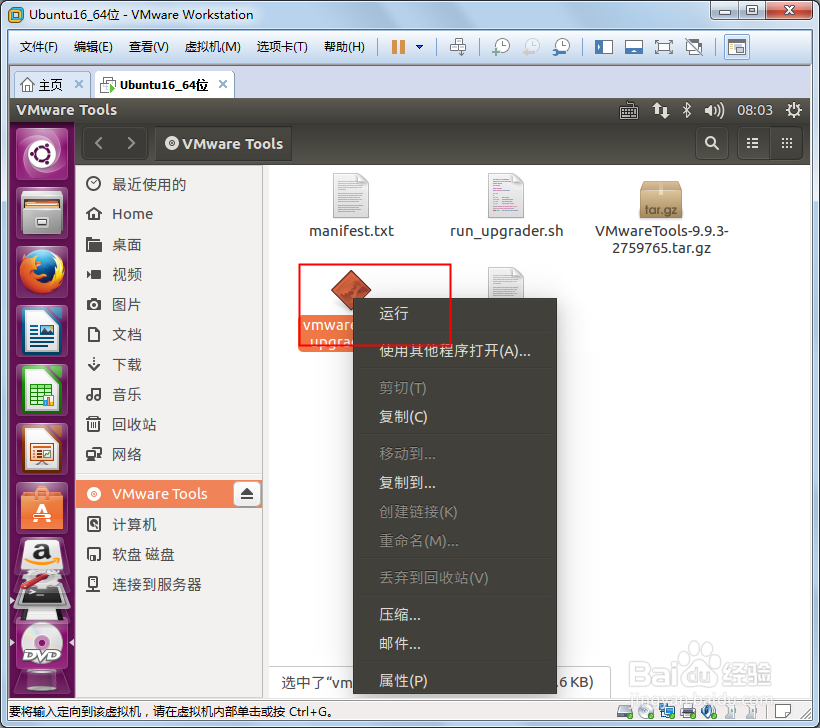
5、如果是全新安装就在空白处单击鼠标右键,选择在终端中打开

6、我们执行命令在/opt目录下创建一个文件夹vmtools用于保存安装文件
cd /opt
sudo mkdir vmtools
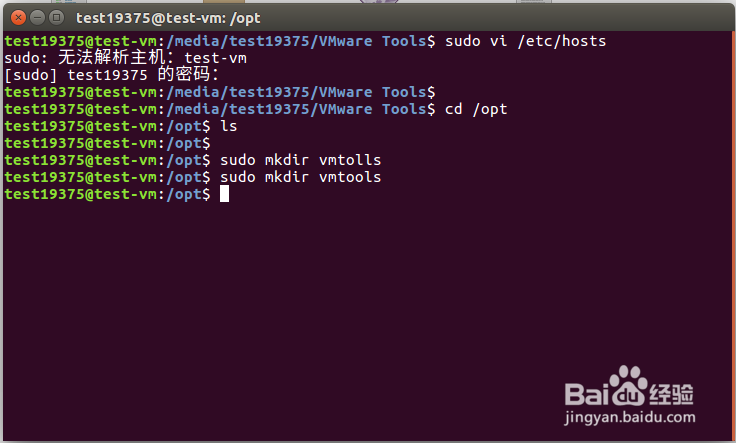
7、再重新打开一个终端或切换回原来的目录
cd /media/test19375/VMware Tools
复制文件到刚刚创建的目录下
sudo cp * /opt/vmtools
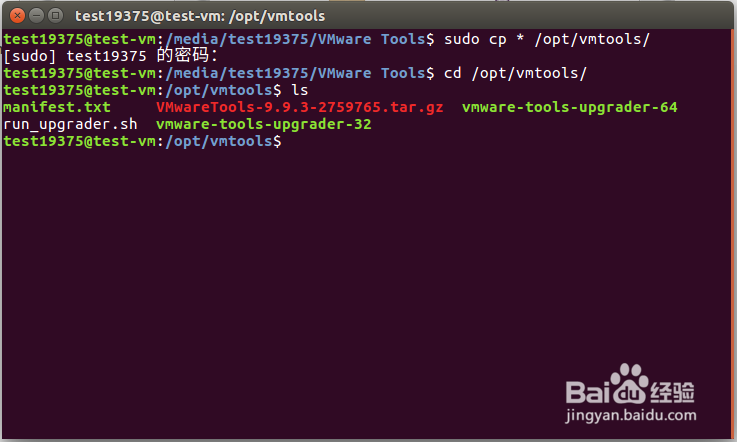
8、解压安装文件
sudo tar -zxvf VMwareTools-9.9.3-2759765.tar.gz
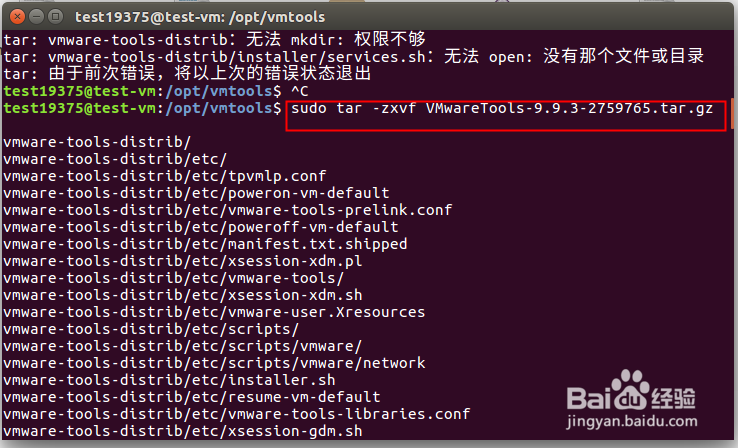
9、切换到安装文件目录下,执行安装
cd vmware-tools-distrib/
sudo ./vmware-install.pl
安装过程中会有很多提示询问,都按回车键就可以了。
我这里由于已经安装过了,所以提示的是卸载。
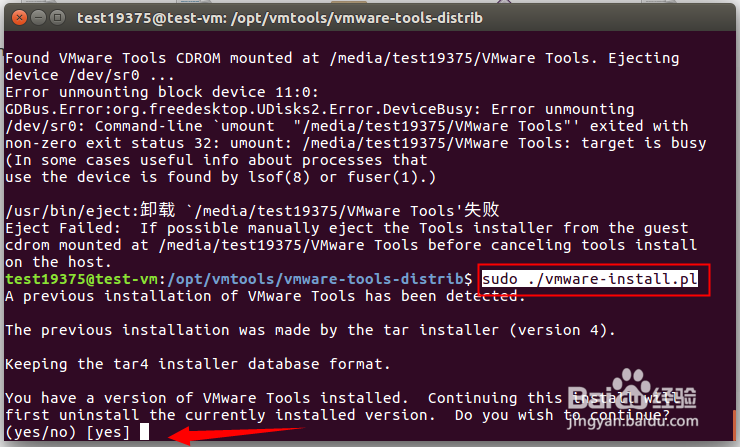
声明:本网站引用、摘录或转载内容仅供网站访问者交流或参考,不代表本站立场,如存在版权或非法内容,请联系站长删除,联系邮箱:site.kefu@qq.com。
阅读量:172
阅读量:125
阅读量:67
阅读量:27
阅读量:150